

|
本站电脑知识提供应用软件知识,计算机网络软件知识,计算机系统工具知识,电脑配置知识,电脑故障排除和电脑常识大全,帮助您更好的学习电脑!不为别的,只因有共同的爱好,为软件和互联网发展出一分力! 相信已经有不少用户已经安装体验了Windows11操作系统,有一些小伙伴咨询小编关于Win11怎样取消登录账户呢?下面就为大家带来了Win11取消登录账户的技巧方法,有需要的小伙伴可以来了解了解哦。 Win11怎样取消登录账户-Win11取消登录账户的技巧方法 1、首先点击任务栏中间的开始,然后点击进入设置,并打开运行。 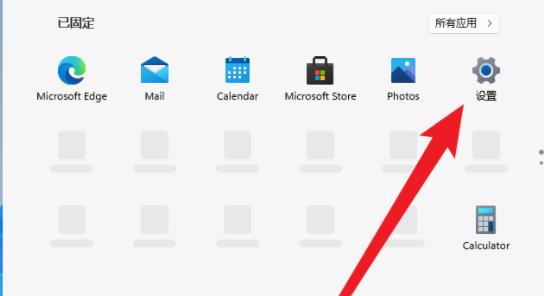
2、然后在运行窗口中输入代码:control userpasswords2并回车。 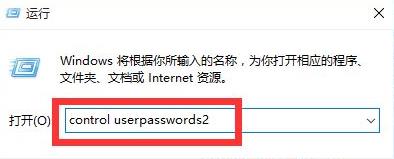
3、此时打开“用户账户”属性,不勾选“要使用本机,用户必须输入用户名和密码(E)”。 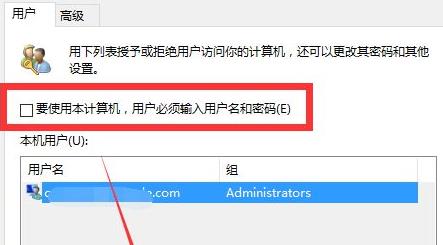
4、然后就可以设置登录的账户了,之后再次重启电脑就可以取消了以后就不用再登录了。 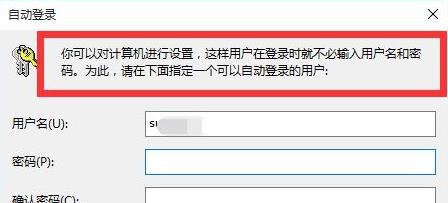
以上这里为各位分享了Win11取消登录账户的技巧方法。有需要的朋友赶快来看看本篇文章吧! 学习教程快速掌握从入门到精通的电脑知识 |
温馨提示:喜欢本站的话,请收藏一下本站!